WPS2019 Word制作试卷选择题的方法
1、首先打开Word文档,输入你要设计的题目,如下图所示
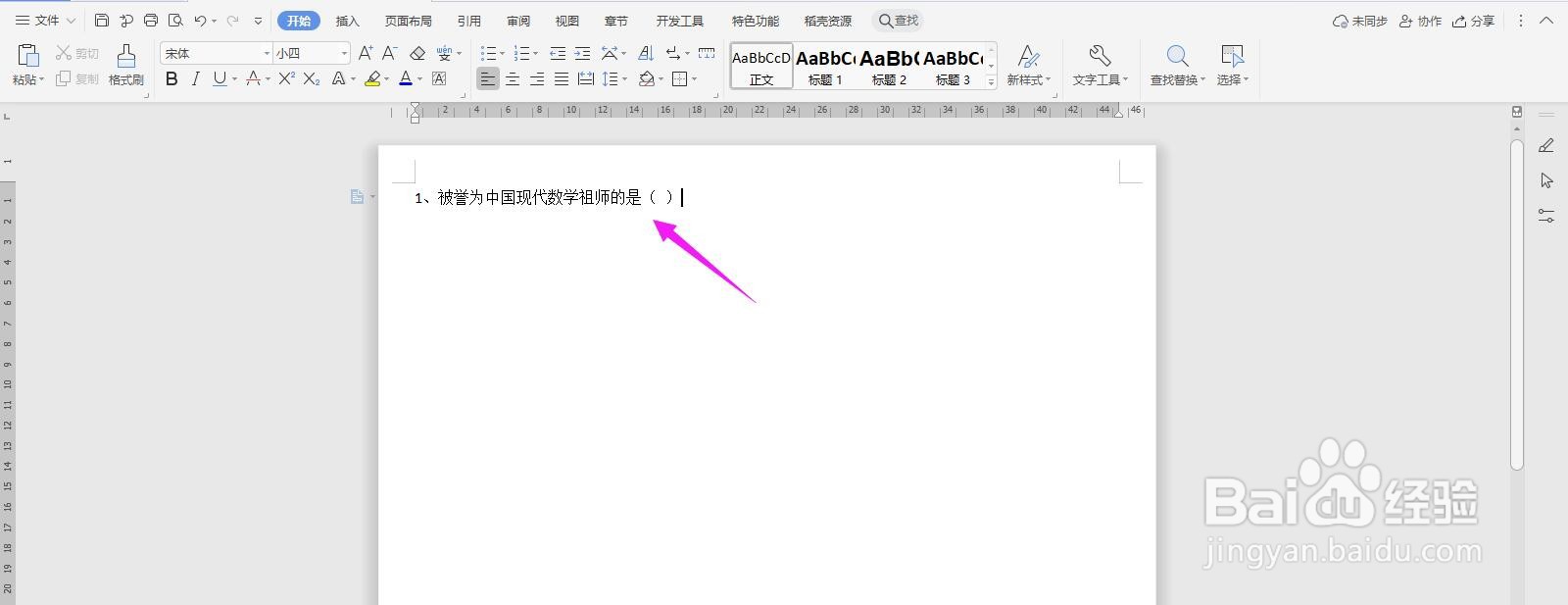
2、然后点击导航栏上的“插入-表格”,插入“4列;1行”
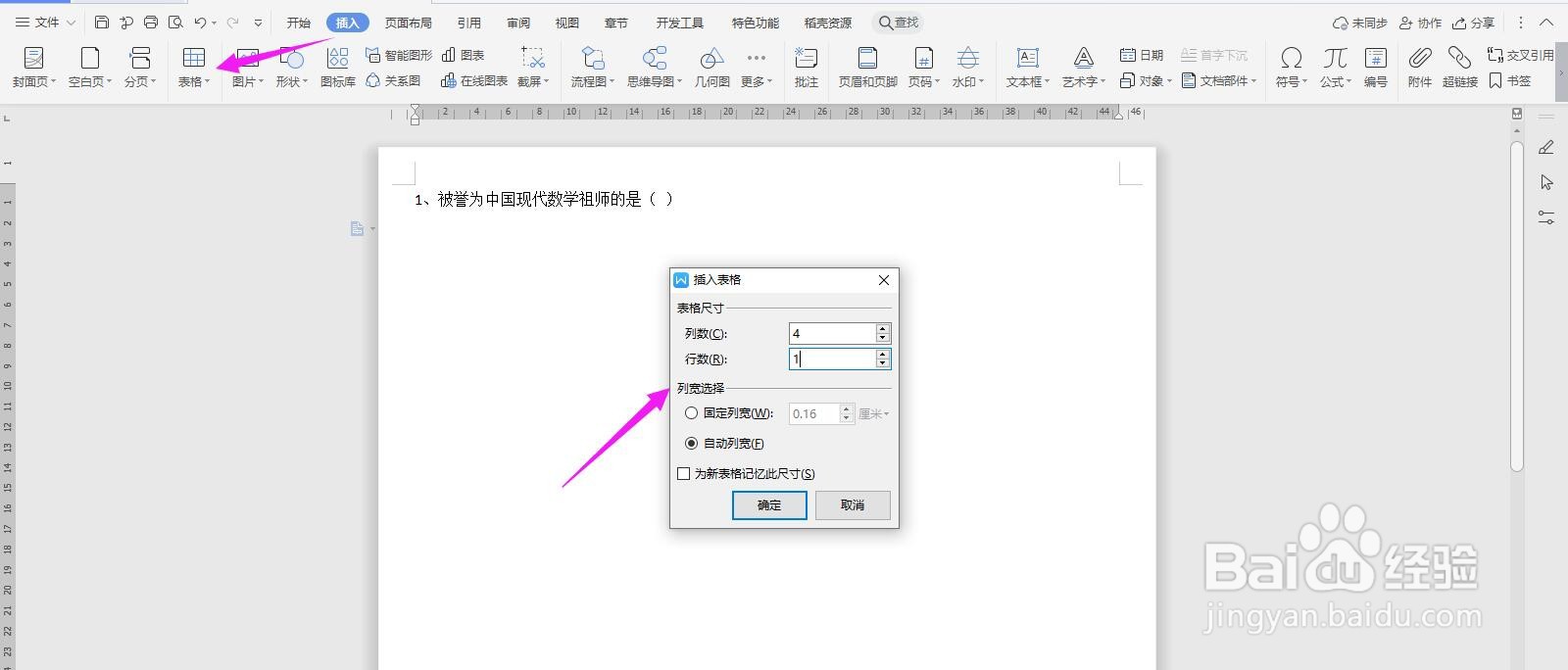
3、然后在对应的列中,输入选项内容,如下图所示
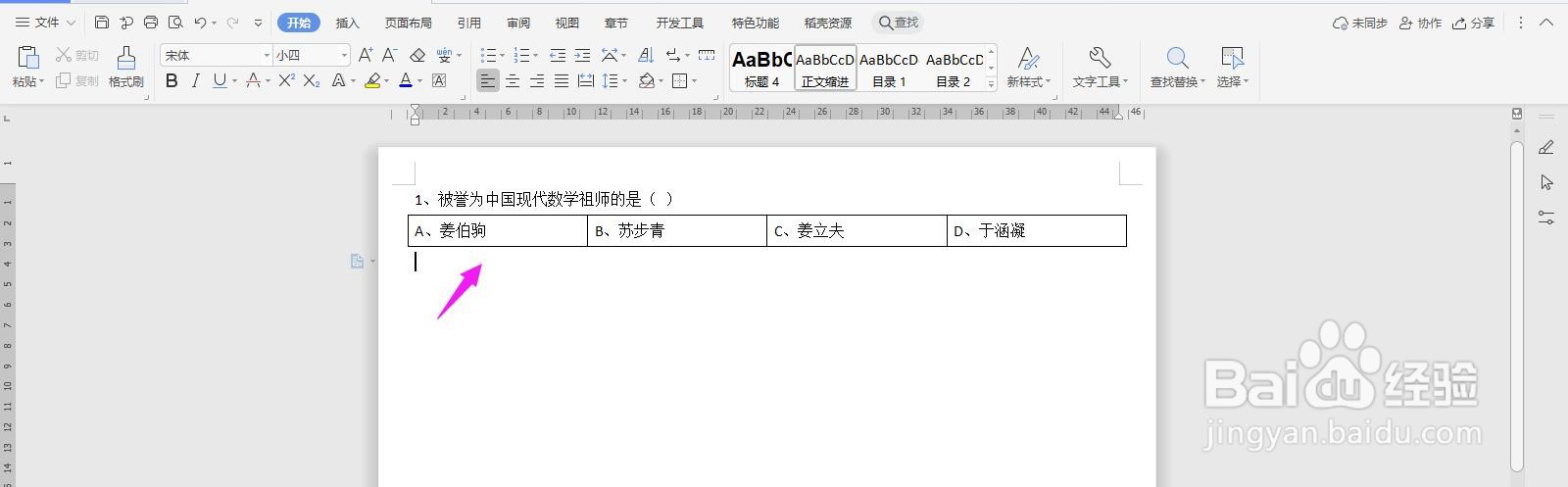
4、然后选中表格,右击选择“边框和底纹”
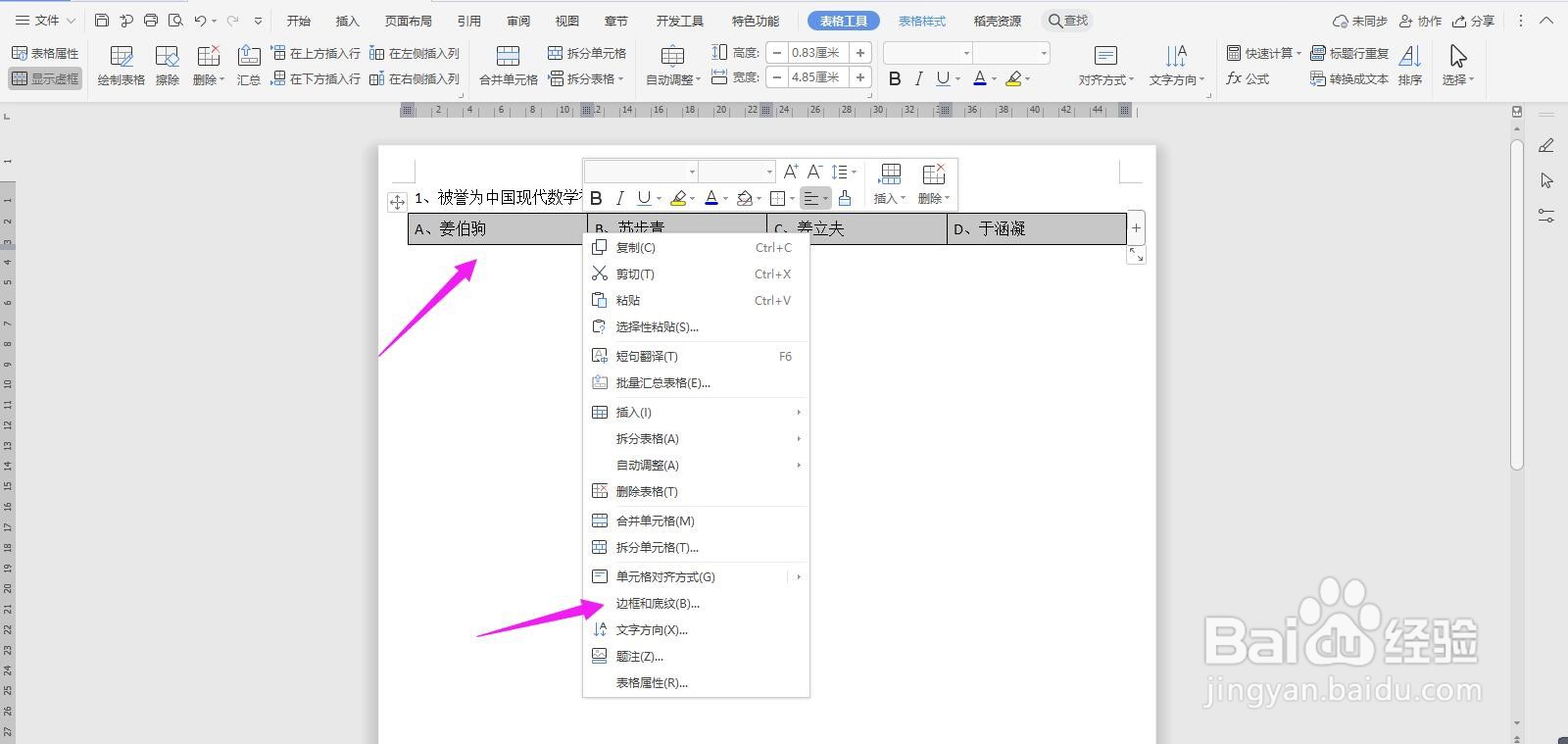
5、选择“无”,点击下面的“确定”
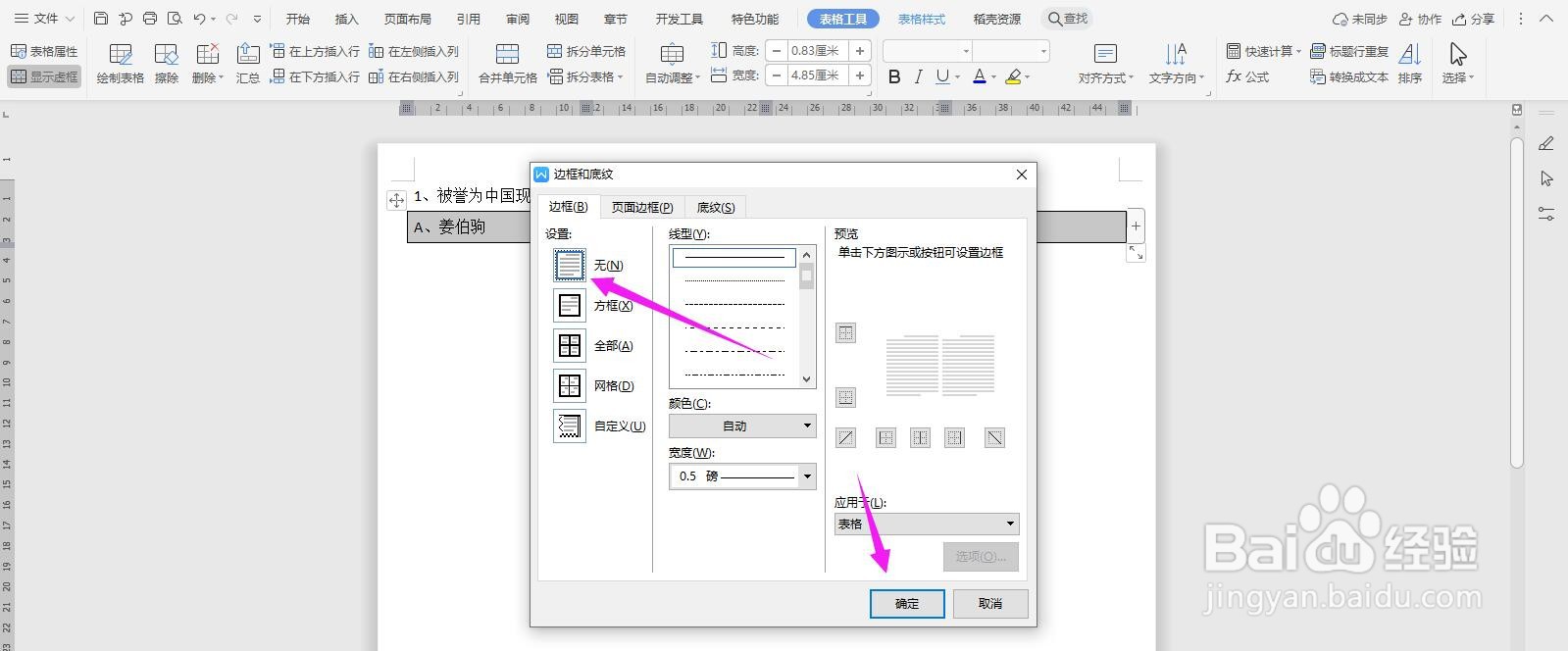
6、这个时候边框就被去掉了,选择题试卷就制作完成了
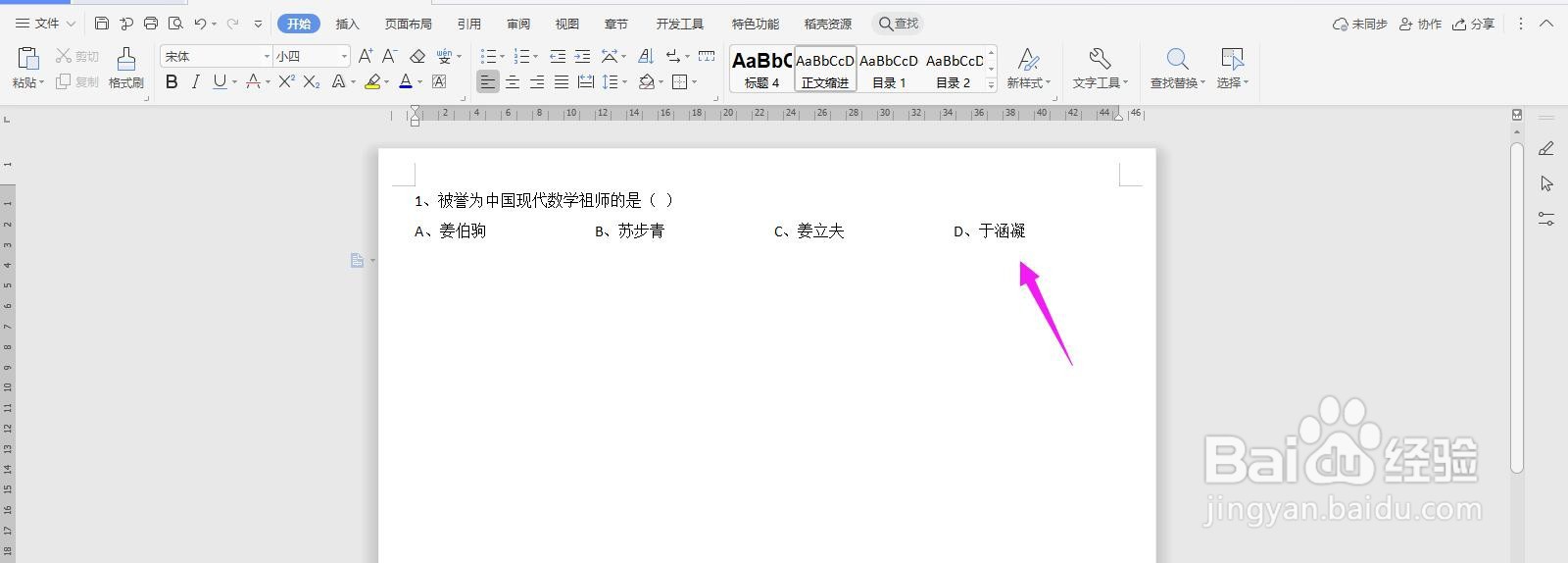
声明:本网站引用、摘录或转载内容仅供网站访问者交流或参考,不代表本站立场,如存在版权或非法内容,请联系站长删除,联系邮箱:site.kefu@qq.com。
阅读量:152
阅读量:119
阅读量:49
阅读量:178
阅读量:152